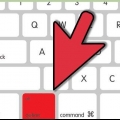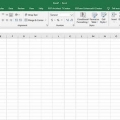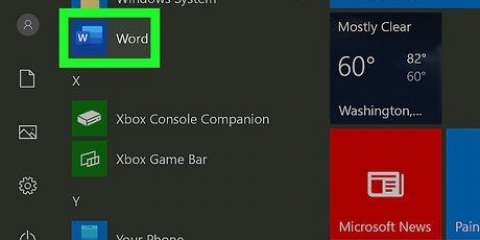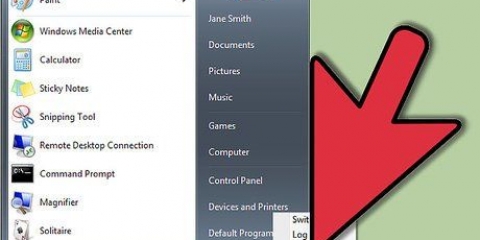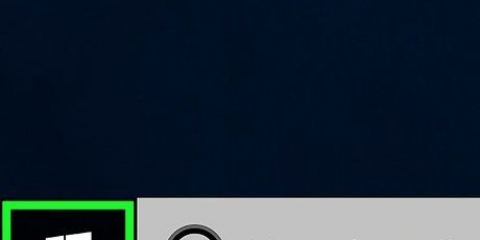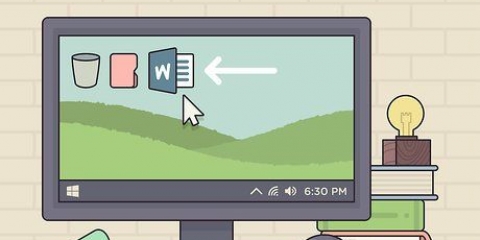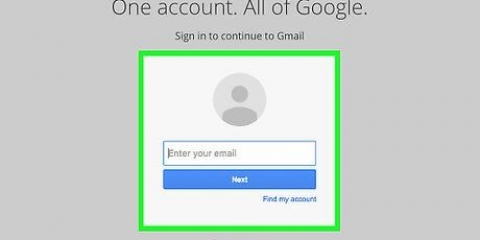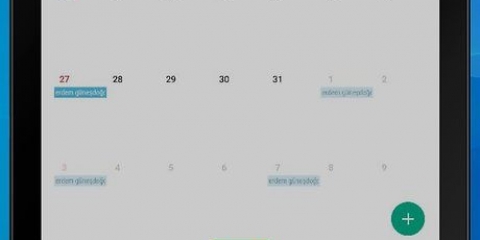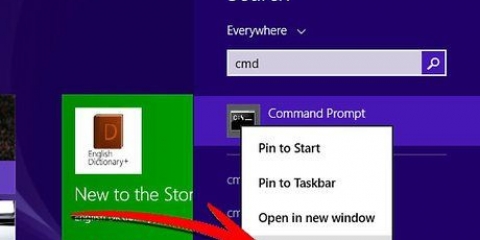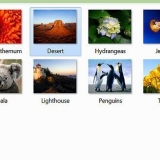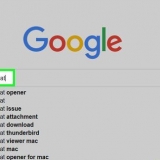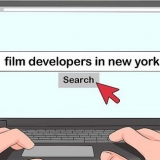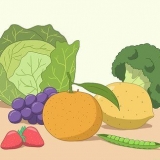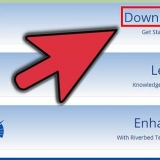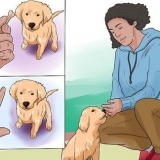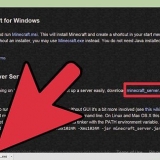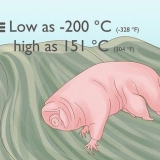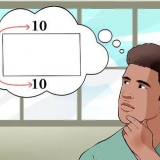Vælg den lille ikonvisning. Du kan komme direkte til menuen `Sprog`, og du behøver ikke klikke på noget så ofte. Klik på ikonet `Sprog`. Vælg `Indstillinger`. Klik på `Tilføj et sprog`. Dette giver dig mulighed for at vælge dine foretrukne tastaturindstillinger.
Klik på `Sprog og tekst`. Vælg fanen `Inputkilder`. Rul ned og vælg dit foretrukne sprog. Bemærk hvilken tastekombination du bruger til at skifte mellem de forskellige sprog eller vælg `Vis inputmenu i menulinjen`.
Indtastning af bogstaver med accent
Indhold
Uanset om du skriver på et fremmedsprog eller tilføjer accenter til hollandske ord, vil det at vide, hvordan du tilføjer accenter eller tegnsætning hjælpe dig med at skrive betydeligt hurtigere. Der er en del måder, hvorpå du kan skrive bogstaver med accent, afhængigt af hvilket program du bruger. I denne artikel kan du finde nogle af de mest brugte måder. Denne artikel antager, at du arbejder med et engelsk tastatur.
Trin
Metode 1 af 5: Indtastning af accenter på en pc

1. Prøv tastaturgenveje. Tastaturgenveje kan bruges på de fleste nye pc`er med Microsoft Word. Ofte er det hurtigere og nemmere at huske tastaturgenveje end at bruge ASCII-koder til at skrive accenter.

2. Tryk på Control og `, og skriv derefter bogstavet for at tilføje en alvorlig accent. Hold Ctrl-tasten nede, og tryk derefter på Accent-tasten i øverste venstre hjørne af tastaturet ved siden af tallet 1. Slip tasterne, og skriv derefter det bogstav, du vil tilføje accenten til.
Accenttasten er normalt den samme toneart som den med ~. Det er ikke nøglen med apostrof på.

3. Tryk på Control og `, derefter bogstavet for at tilføje en accent aigu. Hold Ctrl-tasten nede, og tryk derefter på tasten med apostrof. Du kan finde denne tast ved siden af Enter-tasten. Slip tasterne, og skriv derefter det bogstav, du vil tilføje accenten til.

4. Tryk på Control, Shift og derefter 6 for at tilføje en circumflex accent. Hold Ctrl-tasten og Shift-tasten nede, og tryk derefter på tasten med tallet 6. Slip tasterne, og skriv derefter det bogstav, du vil tilføje accenten til. Du bruger tasten med tallet 6 på grund af tegnsætningstegnet ^ over tallet.

5. Tryk på Shift, Control og ~ og derefter bogstavet for at tilføje en tilde. Nøglen med tilden er den samme nøgle, som du bruger til at skabe en grav accent. Glem ikke at holde Shift-tasten nede, ellers skriver du en alvorlig accent i stedet for en tilde. Slip tasterne, og skriv derefter det bogstav, du vil tilføje accenten til.

6. Tryk på Shift, Control og:og derefter på bogstavet for at tilføje en omlyd. Kolonnøglen kan findes ved siden af apostroføglen. Sørg for at holde Shift-tasten nede for at vælge kolon i stedet for semikolon. Slip tasterne, og skriv derefter det bogstav, du vil tilføje accenten til.

7. Tilføj accenter til store bogstaver på samme måde. Denne gang skal du dog trykke på Shift-tasten lige efter du har trykket på Control-tasten og Accent-tasten. Skriv derefter bogstavet. Dette vil automatisk blive skrevet med stort.
Metode 2 af 5: At lære altkoder (ASCII-koder) til Windows

1. Brug alt-koder. For at bruge disse koder skal dit tastatur til højre have et separat numerisk tastatur. ASCII-koder fungerer i Microsoft Office. De virker muligvis ikke i alle Windows-programmer, så du bliver nødt til at tjekke programmerne separat for at se, om koderne i dem virker.

2. Hold Alt-tasten nede. Der er mange forskellige talkoder at huske, men for at bruge alle disse koder skal du først holde Alt-tasten nede. Fortsæt med at holde tasten nede, mens du indtaster den nødvendige nummerkode.

3. Indtast koden for den tilsvarende accent på det numeriske tastatur på dit tastatur.
Indtast følgende koder for at skabe en gravaccent: 
- a = 0224; = 0192
- è = 0232; = 0200
- = 0236; = 0204
- = 0242; = 0210
- = 0249; = 0217
- Indtast følgende koder for at skabe en akut accent:
- á = 0225; = 0193
- é = 0233; É = 0201
- í = 0237; = 0205
- ó = 0243; = 0211
- ú = 0250; = 0218
- = 0253; = 0221
- Indtast følgende koder for at skabe en cirkumfleks accent:
- â = 0226; = 0194
- ê = 0234; = 0202
- = 0238; = 0206
- ô = 0244; = 0212
- û = 0251; = 0219
- Indtast følgende koder for at oprette en tilde:
- = 0227; Ã = 0195
- ñ = 0241; = 0209
- = 0245; = 0213
- Indtast følgende koder for at oprette en umlyd:
- ä = 0228; = 0196
- ë = 0235; = 0203
- ï = 0239; = 0207
- ö = 0246; = 0214
- ü = 0252; = 0220
- ÿ = 0255; = 0159

4. Slip Alt-tasten. Accenten vises over det tilsvarende bogstav, ligesom vist ovenfor. Det kan tage en indsats at lære altkoderne, fordi der er så mange at huske. Du kan oprette et snydeark til at holde i nærheden af din computer til hurtig reference, hvis du har brug for at bruge accenter ofte. Hvis du ofte skriver accenter, skal du justere tastaturindstillingerne, så de passer bedre til dine behov.
Metode 3 af 5: Indtastning af accenter på en Mac

1. Brug tastaturgenveje til at skabe accenter, når du skriver på din Mac. Denne metode fungerer for dokumenter, du skriver i Pages, såvel som det, du skriver på nettet. Tryk altid først på Option-tasten og derefter en kombination af to andre taster for at skrive en accent og et bogstav.

2. Tryk på Option-tasten og `. Skriv derefter på et bogstav for at lave en alvorlig accent. Hold Option-tasten nede, og tryk derefter på accenttasten for `. Slip tasterne. Du vil se en fremhævet gul accent på siden. Tryk derefter på det bogstav, du vil tilføje accenten til. Du kan tilføje denne accent til enhver vokal.

3. Tryk på Option-tasten og E, derefter bogstavet for at oprette en accent aigu. Hold Option-tasten nede, og tryk derefter på E. Slip tasterne. Når du ser den fremhævede gule accent aigu, kan du indtaste et bogstav. Du kan tilføje denne accent til enhver vokal.

4. Tryk på Option-tasten og I, derefter bogstavet for at skabe en cirkumfleks accent. Hold Option-tasten nede først, og tryk derefter på I. Slip tasterne. Tryk derefter på det ønskede bogstav. Du kan også tilføje denne accent til enhver vokal.

5. Tryk på Option-tasten og N og derefter bogstavet for at oprette en tilde. Hold Option-tasten nede, og tryk derefter på N. Slip tasterne. Indtast derefter det ønskede bogstav. Du kan kun tilføje denne accent til bogstaverne A, N og O.

6. Tryk på Option-tasten og U og derefter bogstavet for at lave en umlyd. Hold Option-tasten nede, og tryk derefter på U. Slip tasterne. Nu kan du indtaste det bogstav, du ønsker.

7. Tryk på Shift-tasten for at tilføje en accent til et stort bogstav. Du skal først holde Shift-tasten nede for at bruge stort. Når bogstavet er i begyndelsen af en sætning, vil det normalt automatisk skrive stort.
Metode 4 af 5: Kopiér og indsæt accenter

1. Ved, hvilke accenter der er først. Sørg altid for at tilføje den korrekte accent til et ord, for nogle gange kan en anden accent give et ord en helt anden betydning. Nedenfor er nogle af de bedst kendte accenter, der bruges på de fleste europæiske sprog:
- Accentgrav – à, è, ì, ò, ù
- Accent aigu – á, é, í, ó, ú, ý
- Accent circumflex – â, ê, î, ô, û
- Tilde – ñ, õ, ã
- Umlaut – ä, ë, ï, ö, ü, ÿ

2. Slå et eksempel op på det ønskede bogstav eller ord. Du kan se teksten i en eksisterende fil, søge i specialtegnstabellen på din computer eller søge på internettet. Hvis du bruger en søgemaskine til at søge efter et ord, hvor accenten er almindeligt brugt, burde du ret hurtigt kunne finde et eksempel på hele ordet, som du kan kopiere.

3. Vælg det ønskede bogstav eller ord. På en pc skal du højreklikke og vælge `Kopier` fra kontekstmenuen for at kopiere teksten. På en Mac skal du trykke på Command + C.

4. Sæt individuelle accenter i din tekst. Hvis du bruger en Mac, kan du vælge indstillingen `Indsæt og juster stil` ved at højreklikke. Dette er nyttigt, hvis bogstavet eller ordet med accenten skal tilpasses til resten af din tekst. Hvis du har en pc, skal du bare vælge ordet, da du indsatte det, og ændre skrifttypen, så ordet ser det samme ud som resten af dit dokument. Hvis du sjældent bruger accenter eller bare ønsker en hurtig løsning, kan dette være den mest effektive måde at hurtigt skrive accenter på.
Metode 5 af 5: Juster dine tastaturindstillinger

1. Gå til Kontrolpanel, hvis du har Windows XP. I nederste venstre hjørne af skærmen skal du klikke på hovedmenuen og derefter vælge Kontrolpanel.
- Klik på `Dato, tid, sprog og lokalitet`.
- Klik på `Lande- og sprogindstillinger.
- Vælg fanen `Sprog` øverst.
- Klik på `Detaljer` nederst i vinduet.
- Klik på `Tilføj` og vælg dit foretrukne sprog.
- Gå tilbage til fanen `Sprog` og vælg muligheden for at skifte mellem sprog ved at trykke på venstre Alt-tast og Shift-tasten på samme tid. På denne måde kan du skifte mellem et fremmedsprog og dit almindelige sprog, når du vil.

2. I Windows 8 eller 10, hvis du vil justere dine tastaturindstillinger, skal du gå til Kontrolpanel. Du kan få menuen frem ved at holde Windows-tasten nede og trykke på R.

3. Åbn Systemindstillinger, hvis du har en Mac og vil justere dine tastaturindstillinger. Du kan få adgang til denne menu fra Launchpad eller mappen `Applications`.
Tips
- På en iPhone eller iPad skal du bare trykke og holde på det bogstav, du vil tilføje accenten til. Du bør derefter blive præsenteret for en liste over bogstaver med accent at vælge imellem.
- Der er tastaturer med taster, som lader dig skrive bogstaver med accent direkte. Sådan et tastatur kan være et nyttigt køb, hvis du ofte skal skrive bogstaver med accent.
- Nogle softwareprogrammer giver dig mulighed for at omdanne nogle taster til bogstaver med accent, eller du kan bruge et virtuelt tastatur, som du blot kan klikke på for at skrive det bogstav, du ønsker.
Artikler om emnet "Indtastning af bogstaver med accent"
Оцените, пожалуйста статью
Populær